多年来,您的Windows PC的屏幕截图已经走了很长一段路。您不再需要依靠由PRTSCN键触发的本机屏蔽式函数。取而代之的是,您可以使用Windows剪切工具来获取屏幕上更特定部分的屏幕截图。除了剪切工具外,您还可以使用Xbox游戏栏进行屏幕截图和屏幕记录。在本文中,我们为您带来了使用键盘快捷键打开Windows剪切工具的最佳方法。
计算机如何确保在线igaming中的随机性
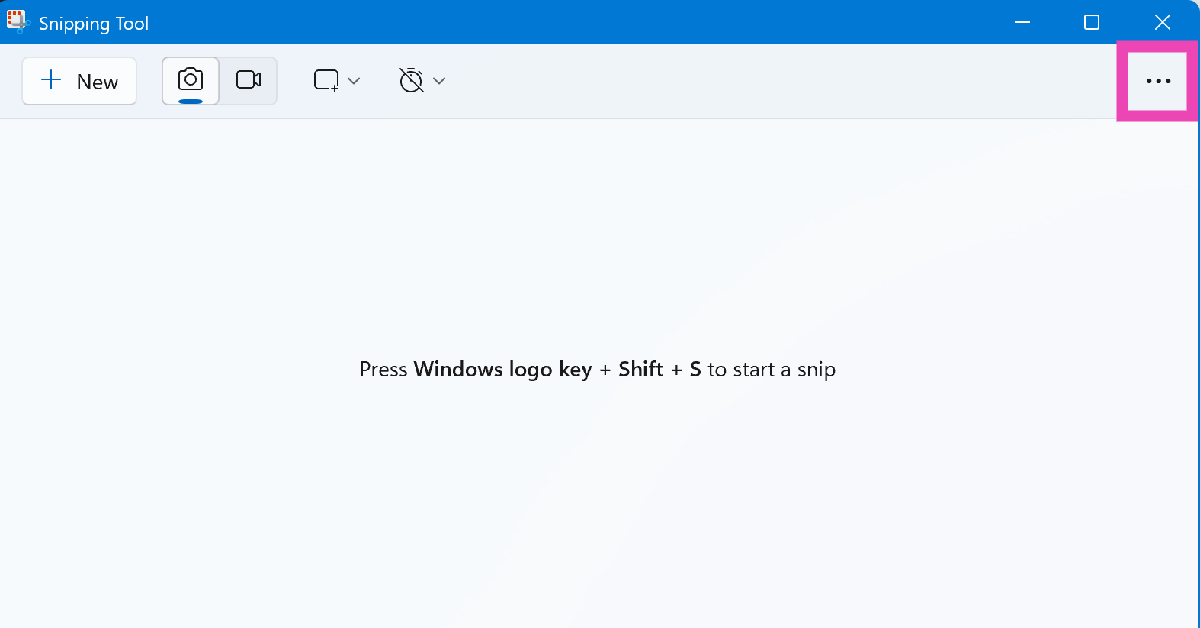
- Windows Key + Shift + S:按下此钥匙组合将触发剪切工具的作用。您会看到一个小工具栏出现在屏幕顶部。您可以从此工具栏中选择所需的屏幕截图形状。要进行屏幕截图,只需单击并沿屏幕拖动光标。
- PRTSCN密钥:如果您的PC或笔记本电脑键盘在顶行上具有PRTSCN键,则可以按下它以触发Windows剪切工具。在Microsoft Windows的较旧版本中,按下此键将屏幕截图整个屏幕,后来可以将其粘贴到任何照片编辑工具上。
如果Windows键 + Shift + S键盘快捷键不会触发Windows剪切工具怎么办?
请按照以下步骤确保您的PC在击中Windows键 + Shift + S快捷方式后启动剪切工具。
步骤1:去C:programDatamicrosoftwindowsStart menuprogramsaccessories。
步骤2:右键单击剪切工具并选择特性。
- -
步骤3:切换到快捷方式标签。
步骤4:进入Windows Key + Shift + S在快捷键场地。
步骤5:打申请和好的。
奖励提示:使用宏密钥
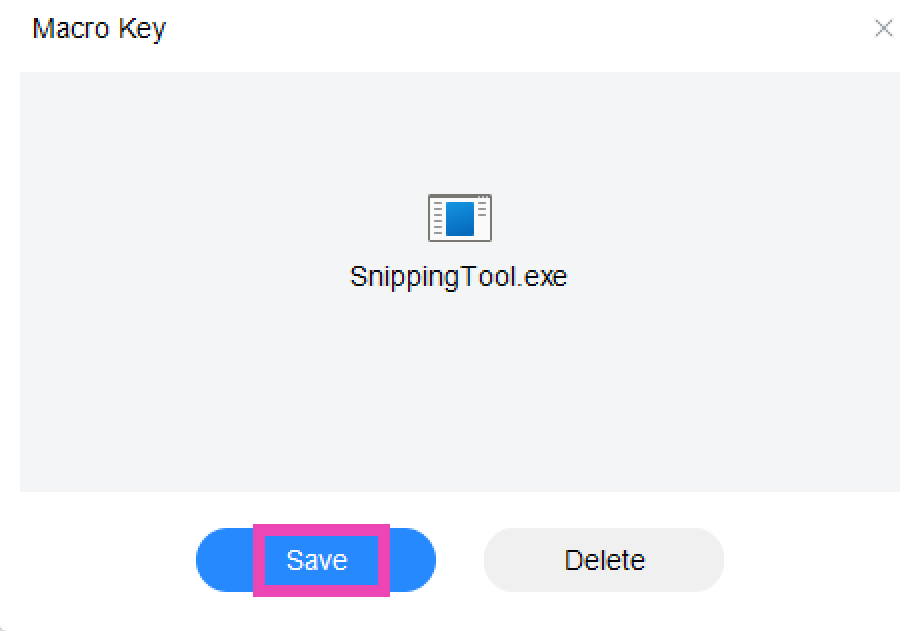
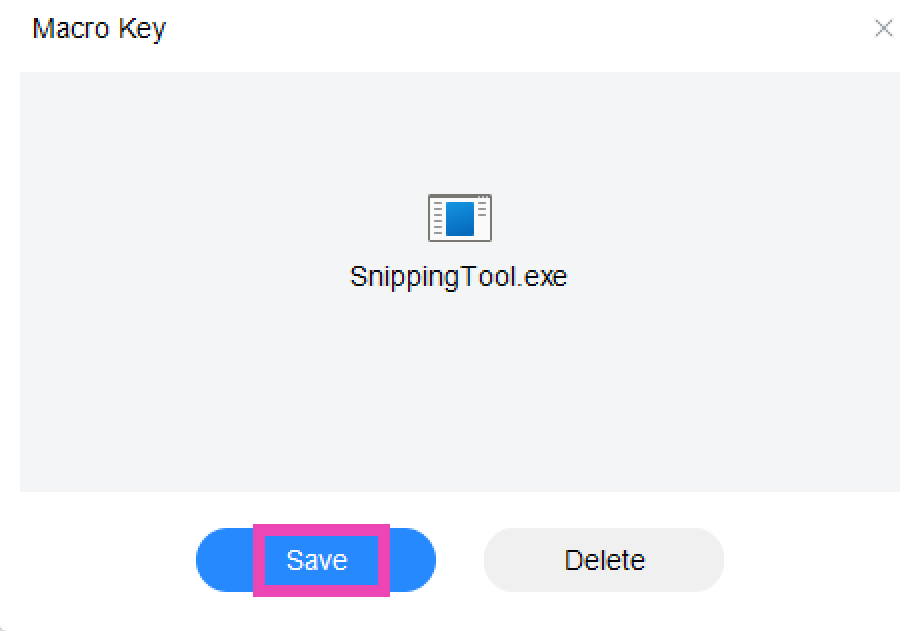
如果您的PC或笔记本电脑键盘具有额外的宏键,则可以对其进行编程以触发Windows剪切工具。只需启动宏密钥应用并从中拖动剪切工具图标C:programDatamicrosoftwindowsStart menuprogramsaccessories到宏密钥应用程序窗口。您也可以单击“添加”并导航到剪切键工具的位置。完成此操作后,您可以通过按键盘上的宏键来启动该工具。
常见问题(常见问题解答)
我在哪里可以找到剪切工具屏幕截图?
要查找剪切工具屏幕截图,请转到图片>屏幕截图。
Windows剪切工具的键盘快捷键是什么?
Windows剪切工具可以由“ Windows键 + Shift + S”键组合触发。您也可以通过按键盘上的PRTSCN按钮来访问它。
Windows 11是否有剪裁和素描?
不,Microsoft用剪切工具完全替换了Windows 11上的剪切和素描应用程序。
为什么本地SEO对本地企业如此重要
结论
这些是使用PC和笔记本电脑上使用键盘快捷键打开Windows剪切工具的最佳方法。如果您的设备没有剪切工具,则可以简单地从Microsoft商店安装它。 Windows 11用户不再使用SNIP和Sketch应用程序。如果您发现这篇文章有帮助,请在评论中告诉我们!
